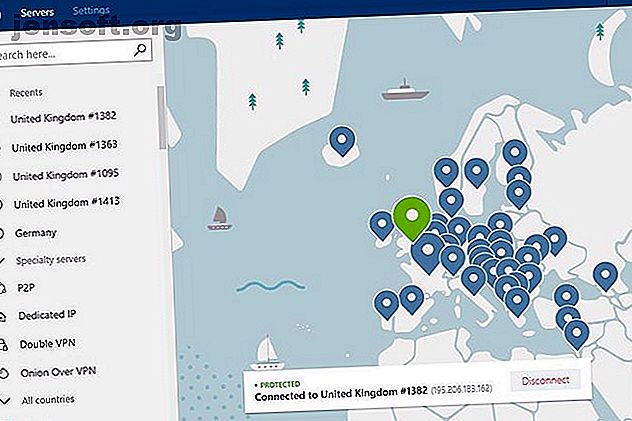
4 måter å sette opp en VPN hjemme
Annonse
Å bruke et VPN (Virtual Private Network) er en flott måte å opprettholde personvernet ditt på nettet. Det er imidlertid flere forskjellige måter å sette opp et VPN på. I denne artikkelen viser vi deg hvordan du setter opp et VPN på flere forskjellige måter, noen enkle, noen mer komplekse.
1. Slik konfigurerer du en VPN ved bruk av tredjepartsprogramvare

Den raskeste og enkleste løsningen hvis du lurer på hvordan du oppretter en VPN, er å bruke programvaren som følger med VPN-abonnementet ditt.
Når du kjøper en personlig VPN-tjeneste fra et selskap som ExpressVPN eller General: CyberGhost, får du en kobling for å laste ned programvaren. Vanligvis besøker du VPN-leverandørens nettsted, og den vil ha koblinger for å laste ned programvaren for alle enhetene dine, inkludert skrivebordet.
Du laster ned og installerer VPN-programvaren som du ville gjort for enhver annen programvare. Når installasjonen er fullført, skriver du inn ditt VPN-brukernavn og passord, og du kan begynne å bruke VPN.
Programvaren skiller seg mellom selskaper, men de fleste vil ha muligheter for å velge en server fra steder rundt om i verden, for å koble seg til og koble fra en server, for å slå automatiske tilkoblinger på eller av, og andre funksjoner, inkludert en kill switch.
2. Slik konfigurerer du en VPN hjemme ved hjelp av en ruter med VPN-støtte
Hvis du har mange mennesker hjemme som bruker nettverket ditt, kan det være en problemfri å installere VPN-programvare på hver enkelt enhet. I stedet kan du sette opp en VPN hjemme ved å installere programvare direkte på ruteren din.
Det er flere grunner til å sette opp en VPN på ruteren din 4 grunner til å sette opp en VPN på ruteren din (i stedet for din PC) 4 grunner til å sette opp en VPN på ruteren din (i stedet for din PC) Du bruker en VPN, men er det praktisk å bruke den på flere enheter når du bare kan sette den opp på en VPN? Valget er ditt. Her er hva du trenger å vite. Les mer, og hovedfordelen med denne metoden er at all trafikk som går over nettverket ditt blir kryptert av VPN-enheten din, uansett hvilken enhet du bruker. Dette vil til og med beskytte Internet of Things (IoT) enheter. VPN-en er alltid på, og du trenger ikke å konfigurere den.
Den enkleste måten å få VPN-programvare på ruteren din er ved å kjøpe en av de beste VPN-ruterne. De 5 beste VPN-ruterne De 5 beste VPN-ruterne I stedet for å sette opp en VPN-konto på alle enheter, hvorfor ikke oppgradere til VPN-ruter og beskytte alle enheter i huset på en gang? Les mer som har programvarestøtte for VPN-er. TRENDnet-rutere lar deg for eksempel konfigurere VPN-tilkoblinger i programvaren deres.
For å bruke hjemme-VPN, logger du på ruteren ved å oppgi IP-adressen til nettleseren din. Finn alternativet som sier VPN eller lignende, og legg til ditt VPN brukernavn og passord. Du skal kunne aktivere VPN over hele nettverket herfra.
3. Slik konfigurerer du en VPN ved å installere VPN-programvare på Wi-Fi-ruteren

Hva om du allerede har en ruter du er fornøyd med og ikke ønsker å kjøpe en ny for å konfigurere VPN-en? I så fall kan du fremdeles installere VPN-programvare på kompatible rutere. Det vil imidlertid kreve litt mer arbeid.
To populære alternativer for å legge til VPN-evner til ruteren din er DD-WRT (som kan gjøre ruteren din til en superruter. Hva er DD-WRT og hvordan det kan gjøre ruteren din til en superruter? Hva er DD-WRT og hvordan det? Kan gjøre ruteren din til en superruter I denne artikkelen skal jeg vise deg noen av de kuleste funksjonene i DD-WRT, som, hvis du bestemmer deg for å benytte deg av, vil tillate deg å forvandle din egen ruter til super -router av ... Les mer) og Tomato.
Begge disse alternativene er åpen kildekode og kan legge til alle mulige nye funksjoner i ruteren din. Dette inkluderer overvåking av båndbreddebruk, økt trådløs dekning og bedre sikkerhet. Men la oss se på hvordan du bruker programvaren til å legge til en VPN til ruteren din.
Oppgrader firmware for ruteren
Først må du sjekke om din spesifikke rutermodell støttes av DD-WRT eller støttes av Tomato. Hvis det er det, kan du gå foran og laste ned riktig firmware for ruteren din fra det aktuelle nettstedet. Forsikre deg nå om at datamaskinen er koblet til ruteren din via Ethernet-kabel i stedet for Wi-Fi, slik at du fremdeles kan koble til ruteren når du endrer innstillingene.
Åpne nettgrensesnittet til ruteren din. Hvis du allerede kjenner IP-adressen til ruteren din, er det bare å skrive den inn. Hvis du ikke vet den, bruker du ipconfig-kommandoen for å vise IP-adressen din. Slik viser og endrer du IP-adressen din i Windows 7, 8 og 10 & Endre IP-adressen din i Windows 7, 8 og 10 Du kan bruke datamaskinen uten engang å vite din egen IP-adresse, men vil du vite hvordan du sjekker det? Slik kan du raskt sjekke eller endre IP-adressen din i Windows. Les mer . Logg på ruteren din ved å bruke brukernavn og passord.
Du bør finne et menyalternativ som sier Administrasjon eller noe lignende, avhengig av hvilken ruter du har. Velg dette alternativet og se etter et alternativ som sier Upgrade Firmware eller Upload Firmware . Bruk dette alternativet for å laste opp den nye firmwaren du nettopp har lastet ned.
Når firmwareoppgraderingen er fullført, må du starte ruteren på nytt. For å være sikker på at de gamle innstillingene er slettet, må du slå av ruteren og vente i 30 sekunder før du slår den på igjen.
Når ruteren starter på nytt, går du tilbake til webgrensesnittet ved å skrive IP-adressen inn i nettleseren din igjen. Du bør angi et brukernavn og passord, og den nye programvaren er klar til bruk.
Sett opp en VPN på en oppgradert ruter
Du må kjenne innstillingene til VPN-leverandøren din for å bruke VPN på den oppgraderte firmware. Du finner vanligvis disse innstillingene på VPN-leverandørens nettsted. Her er for eksempel ExpressVPNs instruksjoner for å sette opp Linksys-rutere.
Gå til VPN Tunneling in Tomato eller Services> VPN på DD-WRT i ruteren firmware. Slå på OpenVPN Client og legg til informasjonen du fikk fra VPN-leverandøren din. Lagre endringene, og VPN-en skal være i gang for hele nettverket.
4. Slik konfigurerer du din egen tilpassede VPN-server
Til slutt, hvis du virkelig er dedikert og ønsker mer kontroll over VPN-en, kan du lage din egen VPN-server. Du kan opprette en VPN på Windows hvis du har en gammel PC du ikke bruker mer, eller du kan bruke en Raspberry Pi. Du kan installere programvare kalt OpenVPN for å lage din egen VPN-server.
Ulempen med denne metoden er at enheten må være på hele tiden for at VPN-enheten skal fungere. Ulempen er at du ikke trenger å betale et abonnement til en VPN-leverandør, og du vet at du har full kontroll over dataene dine.
For å lage en VPN-server må du laste ned OpenVPN-programvaren og installere den på den valgte enheten. Det er et installasjonsprogram tilgjengelig for Windows-brukere, men hvis du bruker en Raspberry Pi og har problemer med installasjonen, kan du prøve et installasjonsskript som PiVPN.
Deretter kan du konfigurere VPN ved å følge instruksjonene på OpenVPN-nettstedet.
Alternativt er et annet alternativ å bruke et programvarebunt for VPN-hosting som Algo VPN som er hostet på en virtuell maskin på en skyleverandør som DigitalOcean.
Slik konfigurerer du en VPN hjemme
Disse metodene lar deg sette opp ditt eget VPN hjemme. Den enkleste måten er å betale for et VPN-abonnement og bruke programvaren fra VPN-leverandøren din for å få tilgang til VPN. Hvis du vil ha mer kontroll, kan du prøve å installere en VPN på ruteren eller til og med være vert for din egen VPN-server.
Og hvis du ennå ikke er overbevist om at du trenger et VPN, er dette grunnene til at du bør bruke en VPN 11 grunner til at du trenger en VPN og hva det er 11 grunner til at du trenger en VPN og hva det er virtuelle private nettverk kan beskytt ditt privatliv. Vi forklarer hva de gjør nøyaktig og hvorfor du bør bruke en VPN. Les mer .
Utforsk mer om: Online Security, VPN.

